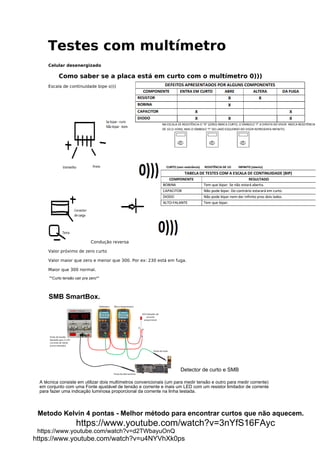
Como fazer testes com multimetro, fonte etc..pdf.pdf
- 1. Testes com multímetro Celular desenergizado Como saber se a placa está em curto com o multímetro 0))) Escala de continuidade bipe o))) Condução reversa Valor próximo de zero curto Valor maior que zero e menor que 300. Por ex: 230 está em fuga. Maior que 300 normal. "*Curto tensão cair pra zero*" SMB SmartBox. A técnica consiste em utilizar dois multímetros convencionais (um para medir tensão e outro para medir corrente) em conjunto com uma Fonte ajustável de tensão e corrente e mais um LED com um resistor limitador de corrente para fazer uma indicação luminosa proporcional da corrente na linha testada. Metodo Kelvin 4 pontas - Melhor método para encontrar curtos que não aquecem. Detector de curto e SMB https://www.youtube.com/watch?v=u4NYVhXk0ps https://www.youtube.com/watch?v=d2TWbayuOnQ https://www.youtube.com/watch?v=3nYfS16FAyc
- 2. Shortkiller eliminador de curto. ELIMINADOR DE CURTO. Localize seus componentes com curto com essa ferramenta de forma rápida e prática, substituindo assim os mesmos e sua motherboard voltando a funcionar! https://www.youtube.com/watch?v=a5s0QTyUEjI Conheça o novo localizador Gráfico de falhas SmartCurv e descubra uma nova forma de identificar falhas em placas de Smartphones! https://www.youtube.com/watch?v=jpVudC_rdJQ SmartCurv localizador de falhas. Ele emiti pequenas tensões até eliminar o curto, as vezes não funciona. Kelvin 4 Pontas https://arduinobymyself.blogspot.com/2018/09/criando-u m-medidor-de-resistencias-4.html Serve para comparar um componente de uma placa com outra placa.
- 3. CIC Portátil - Teste de linhas em curto em placas de celular. CIC Capacitor In-circuit Checker https://arduinobymyself.blogspot.com/2018/09/cic-portatil-teste-de-linhas-em-curto.html https://www.youtube.com/watch?v=kfXBPaGnGUI https://www.youtube.com/watch?v=PaPOqsDvnHg
- 4. Como encontrar curto ou fuga. + Ponteira vermelha na blindagem - aterramento - Preta tocando componentes da placa. 300 - 700 Fonte: injetar 1 volt e ver se aquece, ir aumentando aos poucos até aquecer. Como testar capacitor, bobinas e resistores com multímetro "Diodo" Escala de diodo
- 5. "Bobina" Preta - tocar os lados dos componentes. Está ligado em paralelo lado da trilha positiva +. Pode dar valor nos dois lados. Ou de 1 lado dar valor e outro OL. OK! "Capacitor" Existe tres formas de testar um capacitor smd. Na escala de 200k Ohm, Na escala de DIODO e na escala de CAPACIMETRO TESTE NA ESCALA DE 200KOhm TESTE NA ESCALA DE DIODO, CONTINUIDADE(BIP)
- 6. Ligada em série, os dois polos são ligadas na trilha +. Vai dar valor nos dois lados! Não pode dar valor de um lado e zero ou OL do outro lado. 300 - 100 1000 - 500 Bom! 300 - 000 1000 - OL Ruim! "Resistor" Escala de resistência
- 7. 0570 - 0570 0563 - 0563 Pode ser ligado tanto em série, quanto em paralelo. Pode dar valor nos dois lados ou pode dar valor de um e outro 0. Dar choque bateria com multímetro. Carregador 5 volts - 1, 2 amperes Corrente alternada. Positivo carregador com positivo multímetro e negativo carregador com negativo multímetro Testar antes em uma bateria de teste, para não ocorrer danos e fazer igual ao explicativo. Medir amperagem bateria com multímetro s Escala 20v 3.9 V determina-se que a bateria está coma a carga acima de 80% 3.7V a 3.8V determina-se que a bateria está com a carga de 50%, aproximado 3.6V determina-se que a bateria está com a carga abaixo de 10% Sabendo que se o Smartphone estiver com carga abaixo de 3.6V, o aparelho não funcionará mais, devido a falta de energia. Não realizar este procedimento em baterias inchadas ou que foram expostas a umidade. .
- 8. Tensão contínua 3.6 - 3.7 , 8 pra ligar! Ligar celular com multímetro - sem bateria, escala de 10A Amperes. É bom ter garra para prender! CONHECENDO O CONECTOR DE BATERIA. Também pode ser com bateria ao invés de um carregador 5 volts.
- 9. Positivo carregador no 10A Amperes, junto com a ponta de prova positiva - vermelha. Não irá usar ela. Negativo multímetro positivo no celular. E negativo carregador, negativo celular. Testa antes em um celular de teste, para não ocorrer danos. E fazer igual no explicativo. Ver se tem 5 volts - Tensão corrente contínua. A faixa de tensão geralmente varia entre 0 e 5 volts, dependendo dos componentes específicos do celular. Escala de continuidade - medir um ponto, ver se está interligado com outro ponto. 0))) Medir trilhas, para ver se estão intactas, analise curto.
- 10. Sem tá energizada! Testar alto falante e auricular celular com multímetro - escala Bipe 0))). Sem polaridade
- 11. Auricular -Também pode ser feito o teste na escala de resistência com escala (Ω) a 200 Ω. Coloque uma ponteira em cada terminal onde estão marcados com a seta vermelha, em maioria dos casos quando está bom irá variar entre 30 e 40 ohms. -Colocando –se também uma pequena tensão de 3v nos seus terminais ele irá emitir um pequeno baixo chiado indicando também que está bom. Campainha O teste é parecido com o auricular, na escala de continuidade deve bipar caso esteja bom, mas já na escala de 200ohms o resultado que dá caso esteja bom será entre 2 e 10 ohms, o que já muda em relação ao auricular. Mostrando resistência infinita. 1 infinito bobina interna aberta. Trocar.
- 12. Testar vibracall sem polaridade. Continuidade 0))) bip Tem que mostrar resistência 30 e bipar. Ou 40 a 60 ohms por ai. Extra: Fonte de bancada - 2 - 3 volts, tem que vibrar. Como testar microfone.
- 13. Escala de condução reversa. 0))) Microfones que tem 5 pads normalmente eles vão ter no máximo uma diferença de 30 entre um dispositivo e outro. Se um dispositivo. Ex: deu em torno de 500 o outro pode dar no máximo 530 - 540. 4 pads - 30, 3 pads - 5. De uma apostila da internet! 1 A primeira coisa que precisa ser feita é identificar quais dos terminais do microfone dá continuidade com o terra, na imagem acima fiz os testes usando esses dois modelos. Para saber qual terminal dá continuidade com o terra coloque o multímetro na escala de (continuidade)bip, coloque uma ponta do multímetro na
- 14. parte metálica do microfone e depois coloque a outra ponta nos terminais que marquei de preto e vermelho. 2 Fazendo isso o terminal que dá continuidade(bipa) com a parte metálica do microfone será terra(negativo) onde marquei de preto e onde marquei de vermelho será o positivo. Repetindo, a parte marcada de preto deu continuidade com o terra que é a parte metálica do microfone, já a parte marcada de vermelho não deu continuidade com a parte metálica do microfone. Já sabendo dessas informações agora você irá colocar o multímetro na escala de 200 mega ohm. Nesse modelo digital acima colocando a ponteira vermelha na parte marcada de vermelho e a ponteira preta na parte marcada de preto deu uma resistência de 9,5 mega ohm, já quando inverte as ponteiras a resistência já dá menor em torno de 5 mega ohm, diante disso percebemos que o microfone apresenta uma característica de estar funcionando bem. Já no caso do modelo de eletreto ao colocar a ponteira vermelha onde está marcado de vermelho e
- 15. a ponteira preta onde está marcada de preto de uma resistência de 1,5 mega ohm e ao inverter as ponteiras nos terminais deu uma resistência menor de 900 kohm apresentando uma característica de estar em bom funcionamento. Sempre que o multímetro é polarizado corretamente nos terminais(ponteira vermelha no positivo no microfone e a ponteira preta no terra)a sempre dá uma resistência maior quando polarizado inversamente, lembrando que cada modelo de microfone vai dá uma resistência diferente pois tem modelos de microfone que a resistência passa dos 20 mega ohm precisando assim de um multímetro que mede alta resistência, lembrando que o ponto vermelho(positivo)não deve dá continuidade(bipar) com o ponto preto(negativo). Nessa explicação acima tentei mostrar da melhor forma possível como fazer o teste do microfone smd , lembrando que dependendo do modelo do microfone a resistência pode variar, mas sempre será uma resistência alta. Para o microfone de eletreto resistência acima de 1 mega ohm e já para os digitais a resistência será acima dos 9 mega ohm de acordo com os modelos que utilizei nessa postagem. Para fazer o teste observe se o multímetro faz leitura de resistência alta e se está em bom estado de funcionamento, mas caso você fique na dúvida no resultado do teste recomendo que faça mesmo a substituição.
- 16. também existe outra forma de fazer esse teste na escala de diodo que até mais rápido e mais simples, na imagem abaixo irei mostrar como fazer o teste na escala de diodo. Agora preste bem atenção: coloque o multímetro na escala de diodo onde marquei com esse círculo preto no multímetro aí depois coloque as ponteiras invertidas, ou seja, a ponteira vermelha do multímetro será colocada no terra do microfone e a ponteira preta do multímetro será colocada no positivo do microfone após fazer isso precisa dá aproximadamente esse valor(676) no caso do modelo digital que coloquei acima . Já se você colocar a ponteira vermelha no positivo do microfone e a ponteira preta no negativo do microfone não pode dá nenhuma numeração ,isso será uma característica de que o microfone está bom. Só lembrando que o teste acima foi realizado no microfone digital. Já no teste do de eletreto a numeração deu 777.
- 17. Testar Câmera. Câmeras não tem um teste que se posa fazer. Se apresentar mensagem de erro. Vá em configurações aplicativo. Câmera - Limpar cache. Software - fazer um hard reset. Apagará tudo! Constatar cliente sobre. CONECTOR DA CÂMERA COM OXIDAÇÃO OU SOLDA FRIA. Caso a memória cache tenha sido limpa, feito software no aparelho e mesmo assim a câmera não voltou ao normal é bom que seja analisado o conector da câmera que pode estar com solda fria(dando mau contato) ou com oxidação causada por umidade, isso também pode ser a possível causa desse defeito, caso o conector esteja com defeito e necessário que seja feito a troca. CÂMERA COM DEFEITO Caso você tenha feito todos os procedimento acima e mesmo assim não resolveu a próxima etapa será fazer a substituição da câmera. Testar conector do fone - Plug do fone ouvido. 0))) Passar pasta pra soldar nos 4 pontos de solda. Por um pouco de estanho no ferro de solda e estanhar os 4 pontos. Plugar no celular, no multimetro por escala de continuidade. Por o ponteiro vermelho na 3º solda GND, o preto nas outras soldas. precisa dar valor. Se der 0, tá com defeito! Testar botão power. 0))) Oxidação e sujeira pode mostrar fone como conectado. Mesmo que não esteja. O processador reconhece que tem algum fone conectado e assim corta o som do celular, nesse caso é necessário que seja feita a substituição do conector para ver se o problema é resolvido. Ou usar o app do final da apostila.
- 18. Se não bipar ruim! Como testar conector de carga com multímetro. Tensão corrente contínua 20 volts. Tem que dar 5 volts. + com + e - com -. Escala de condução reversa diodo/bipe 0))). Depois de por na placa Ponteira vermelha na lata e preta tocando as trilhas. Trilha (negativa - GND tem que Apertar Se bipar sem apertar, esta em curto.
- 19. bipar) Só uma trilha pode bipar e mostrar valor. Se mais de uma bipar, estar em curto o conector. Se o positivo bipar, a malha positiva do conector está em curto, não por no carregador. Se não, vai fechar curto e danificar alguma coisa. Tensão corrente contínua 20 volts. Tem que dar 5 volts. Se o aparelho não carregar, o defeito não é no carregador. 1 Parte que fica soldada na placa. 2 Pinos que tem contato direto com a bateria. Esse modelo de conector na imagem acima as vezes quebra o pino dentro e deixa de ter contato onde estão marcados entre 1 e 2. Fazendo o teste na escala de continuidade precisa bipar o lado 1 com o lado 2, se não bipar está rompido. Já esse modelo que está vindo nos celulares mais modernos com bateria interna dificilmente dá problema, aí na imagem é a parte de cima onde é conectado a bateria e a parte de baixo é onde fica soldado na placa. As vezes o pino deles saem um pouco pra fora, empurrar com uma pinça, um pouco pra dentro para encaixar de volta no lugar.
- 20. Agora na imagem a seguir irei mostrar de forma detalhada como fazer os testes nos filtros, sendo usada a escala de continuidade e resistência. Observe que os pontos laterais são marcados como GND. – Na figura 1 com o multímetro na escala de continuidade coloque a ponteira vermelha em um lado e a preta no outro, se bipar é provável que esteja bom. Mas também é importante fazer o teste de resistência na escala de 200ohms, já no teste de resistência em maioria dos aparelhos tive um resultado de menos de 10omhs, então é sempre importante fazer o teste nessas duas escalas do multímetro. 2– Já na figura 2 onde tem a seta preta é o gnd e NÃO pode bipar com a seta vermelha na escala de continuidade, isso indica que está bom. Já colocando na escala de 200k em maioria dos aparelhos é pra dá maior do que 100k, lembrando que nem todos os aparelhos vai da esse valor mas é importante que a resistência esteja alta.. 3– Na imagem 3 observe que apenas um dos lados deram continuidade e isso está indicando que o filtro está ruim. Pois os dois lados deveriam ter dado continuidade. 4-Na imagem 4 um dos terminais vermelhos deram continuidade com o GND isso não pode e mostra que o filtro está ruim, ao fazer os teste das imagens 2 e 4 sempre é bom usar tanto a de continuidade como a de resistência pois as vezes a resistência está baixa e isso pode ser motivo para a tela não funcionar direito. 5– A imagem 5 mostra através da seta azul que o primeiro terminal de cima está dando continuidade com o segundo terminal de baixo e isso não pode, mostra que o filtro está ruim.um terminal só pode dá continuidade com aquele que está de frente e não com o do lado. Observe que cada imagem deram resultados diferentes nos testes, indicando quando está bom e quando está ruim, muitos técnicos nem testam e já fazem logo a troca, mas sempre é bom saber como testar pois conhecimento nunca é demais. Para esse outro modelo de filtro na imagem abaixo o teste é parecido, o que muda é que mais terminais do filtro irão precisar ser testados. Parece um pouco complicado no início mas é bem simples fazer esse tipo de teste, sempre que você realizar testes no filtros use se possível as duas escalas(continuidade e resistência) de acordo com as explicações colocadas acima. Não basta apenas colocar o multímetro na escala de continuidade para ver se bipa de um lado para o outro, também é necessário ver como está a resistência. A imagem abaixo mostra alguns dos sintomas de um aparelho que está com mau funcionamento nos filtros: Testamos esse filtro na escala de continuidade(bip) ou resistência com o multímetro, abaixo irei mostrar de forma detalhada como testar esses filtros. FILTROS COM DEFEITO: Tem casos em que o aparelho não dá imagem ou fica com tela branca que pode as vezes ser causado pelos filtros, na imagem abaixo esses componentes circulados de vermelho são os filtros. Esses filtros circulados de vermelho costumam dá defeito, observe no primeiro filtro da esquerda para direita que existem dois contatos em baixo em dois contatos em cima. Filtros com defeito.
- 21. .
- 22. Como testar antena escala de bipe 0))). Testar leitor/slot chip SIM CARD. Condução reversa Ponta vermelha no terra blindagem chip. Preta tocando pinos. Escala de bipe 0))) Fazer consulta IMEI para ver se não está com bloqueio. Antena Coxial escala de continuidade bipe 0))). Sem rede. Verificar botão power Iphone.
- 23. 3. TESTE O CONECTOR DE CARGA.
- 24. Condução reversa 0))) Método de teste frio. No caso do teste a frio, usa-se um multímetro para verificar o valor da resistência nos componentes, e assim, encontrar uma falha no aparelho. Com o celular desligado, usa-se a faixa de diodo e os valores no multímetro. Durante o teste, você deve conectar o VERMELHO do multímetro para o aterramento do celular, e usar o Multímetro analógico Tipos de escalas. Basicamente um curto-circuito apresenta uma resistência muito próxima de 0 Ohm e, uma fuga se caracteriza por apresentar uma certa resistência. 1; 2; 5 Ohms depende do componente. O que é curto e fuga?
- 25. PRETO para tocar os pontos de teste do celular. 1. Dica de conector de fone de ouvido (+, -): 0,500 a 0,700 2. Dica de conector de alto-falante / campainha (+, -): .300 a .600 3. Ponta do conector da bateria (+): .400 a .500 4. Ponta do conector da bateria (sentido): acima de 0,800 5. Pinos de abastecimento do conector da tela: 0,250 a 0,400 6. Pinos de sinal do conector da tela: 0,500 a 0,800 7. Pinos de abastecimento do conector da câmera: 0,250 a 0,400 8. Pinos de sinal do conector da câmera: .600 a .900 9. Dica do conector do carregador: .600 a .700 10. Conector do motor de viração: 0,40 a 0,500 11. Ponto de chave liga / desliga (+): .600 a .900 12. Ponta do conector MIC (MIC analógico) (+, -): 0,700 a 0,900
- 26. 13. Ponto de carga da bateria (+, -): .300 a .400 14. Pino 1 do conector do cartão SIM (VSim): 0,500 a 0,700 15. Pino do conector do cartão SIM 2,3,6: 0,400 a 0,800 16. Pino 4 do conector do cartão SIM (GND): .00 (bipe) 17. Pino 4 do conector do cartão Micro SD: 0,500 a 0,600 18. Pino 6 do conector do Micro Card (GND): .00 (bipe) 19. Pino do conector do Micro Card 1,2,3,5,7,8: .600 a .800 Método de teste quente. Neste método, a TENSÃO da peça ou componente danificado é verificada. A falha é encontrada ao alimentar o celular com uma bateria. Uma vez que ligar o telefone, você deve selecionar a faixa de Corrente Continua do multímetro. Então, conecte a ponta PRETA do multímetro ao aterramento do celular e certifique-se de que o VERMELHO feche os pontos de teste. 1. Dica de conector de fone de ouvido (+, -) ao trabalhar: 0,0 a 2,5 2. Ponta do conector de alto-falante / campainha (+, -) ao trabalhar: .0 a 2,5
- 27. 3. Ponta do conector da bateria (+): 3.7 4. Pinos de fornecimento do conector da tela: 1,8 a 2,9 5. Pinos de suprimento do conector da câmera: 1,8 a 2,9 6. Pinos de sinal do conector da câmera ao trabalhar: .0 a 1.8 7. Dica do conector do carregador: 5 a 6 8. Ponta do conector do motor de vibração durante o trabalho: 1,9 a 3,6 9. Ponto de chave liga / desliga (+): 3 a 3,6 10. Ponta do conector MIC (MIC analógico) (+, -): 1,8 a 3,0 11. Ponto de carga da bateria (+, -): 3,7 a 4,2 12. Pino 1 do conector do cartão SIM (VSim) quando SIM conectado: 1,8 a 3,0 13. Pino do conector do cartão SIM 2,3,6 ao trabalhar: 0 a 2,8 14. Pino do conector do cartão Micro SD: 2.8 15. Pino do conector do Micro Card 1,2,3,5,7,8: 0 a 2.8 16. Pinos RX e TX de dados: 1,8 a 2,8 Sua principal função é explicar como funcionam os circuitos elétricos e eletrônicos. Assim, exibe todos os condutores e componentes que serão ligados no circuito. Em suma, o diagrama funcional permite uma interpretação rápida e clara. Os componentes do circuito, são desenhados de maneira similar ao real. Esquema eletrico o que é? Troubleshooting. É um diagrama indicando os diversos possíveis problemas que um produto, processo ou sistema operacional pode apresentar, com suas causas e como proceder diante de cada problema, muitas vezes aplicado na reparação de produtos ou processos falhados.
- 28. O que é, pra pra que serve? "Diodo". Um díodo é um dispositivo semicondutor que basicamente atua como um interruptor de um sentido para a corrente. Permite que a corrente passe facilmente numa direção, mas impede consideravelmente a corrente de passar na direção oposta. "Capacitor". O capacitor (também conhecido como acumulador) é um componente capaz de armazenar energia elétrica em um campo elétrico. A estrutura dessa peça é composta por dois materiais condutores nas extremidades (metálicas) e separados por um material dielétrico (isolante). "Bobina". Bobina é o enrolamento de um fio, normalmente tem formato de anel, caracol ou espiral. É um instrumento muito importante na eletrônica, possibilitando a criação de campos magnéticos a partir da passagem de corrente elétrica pelo fio
- 29. (um fenômeno explicado pela Lei de Biot-Savart). "Resistor". Ou seja, os resistores são componentes que têm por finalidade oferecer uma oposição à passagem de corrente elétrica, através de seu material. Além de limitar a corrente, os resistores também possuem mais uma função primordial, que é alterar a diferença de potencial em um trecho específico do circuito. "Termistor." O que é um termistor? Um termistor é um elemento sensor de temperatura composto por material semicondutor sinterizado, capaz de exibir uma grande alteração de resistência proporcional a pequenas alterações de temperatura. "Transistores". Os transistores têm duas funções básicas: amplificar a corrente elétrica ou barrar a sua passagem. Quando na função de amplificador, os transistores são alimentados por uma baixa corrente elétrica de entrada, amplificando-a e, assim, produzindo uma corrente elétrica de saída com maior intensidade. "Escala de continuidade bipe 0)))".
- 30. Um teste de continuidade é uma verificação rápida para ver se um circuito está aberto ou fechado. Apenas um circuito fechado completo (um que esteja ligado - ON) tem continuidade. Durante um teste de continuidade, um multímetro digital envia uma pequena corrente através do circuito para medir a resistência no circuito. "Escala de diodo”. O teste deve mostrar que o diodo conduz em um sentido e não no outro. Resultados diferentes indicarão que o diodo está aberto (não conduz em nenhum sentido) ou em curto (conduz em ambos os sentidos). Para os diodos em bom estado a resistência lida deve estar entre O e 100 ohms no sentido direto. "Escala de resistência". A resistência elétrica é a medida usada para determinar o fluxo de corrente elétrica e a oposição à passagem da mesma, sendo que esta corrente pode encontrar maior ou menor dificuldade ao passar por uma carga. "Tensão contínua”. A corrente contínua (também chamada de CC ou DC, do inglês) possui tensão e corrente unidirecionais, exercendo sua função por meio do fluxo de elétrons, portanto, seu circuito possui polaridade positiva e negativa, não
- 31. comprometendo seu sentido de circulação. "10A". Medir correntes de até 10 Amperes. Medir amperagem maior que 10, queimará o multímetro "Semicondutor". Os semicondutores são sólidos geralmente cristalinos de condutividade elétrica variável, podendo transitar com certa facilidade entre os estados de condutores e isolantes elétricos em função de parâmetros ambientais. Fonte de bancada. Tem as digitais e analógicas 0000 - Tensão 0000 - Corrente Medir consumo placa.
- 32. 0200 - Volts 2000 - Amper 0200 - Volts, aumentar aos poucos até mostrar consumo. Até 5 volts, se mostra consumo, a placa está consumindo. Não ultrapassar 5 volts. 2000 - Amper Jacaré preto na blindagem, vermelho no positivo conector bateria. Não medir já com alto volt 5 volts, pode piorar algo já danificado! Ligar aparelho. 4.2 Volts Negativo, no negativo e positivo no positivo. Pressionar power, começar com consumo baixo, alto e passar dos 200 e começar a oscilar, estabiliza. Se ligou e já foi direto pra 1 amper, 2 amper, tem algum defeito. Quando desligar tela etc. Ou modo avião, irá ficar perto de 0 zero. Como encontrar curto, com aquecimento, tocando partes até encontrar o aquecimento. Ex: Consumo 0.200 ou acima de 0.100 aquece a placa, ir tocando a placa e ver o setor com aquecimento. Usar spray congelante ou breu onde estava aquecendo. Injetar tensão e ver qual aquecer primeiro e derrete mais rápido. Não significa que possa está em curto! Conector de carga. Voltagem 0 zerada. Positivo com positivo e negativo com negativo. Tem que dar 5 volts!
- 33. Botão power. 4.0 volts, positivo com positivo e negativo com negativo do boão power. Pressionar botão! Vai dar aviso sonoro. Botão power em curto: Quando o botão power está em curto ao conectar a fonte de bancada no aparelho, ele de imediato já irá ligar sem que você aperte o botão. Medir amperagem bateria. Voltagem zerada 0. Positivo com positivo e negativo com negativo bateria. Visor mostrará a amperagem. Choque bateria. Voltagem mínima 3.7 0000 V 2000 A Positivo com positivo e negativo com negativo. Vai mostrar a amperagem da bateria. Ex: 3.61. Na voltagem por 04.20 0.083 Ativando. Depois de um tempo zerar 0 a voltagem e ver amperagem da bateria. 3.78 V volts. Testar alto falante (campainha). 01.00 V 0.100 A Um ponteiro de um lado e outro raspar no terminal, fazendo uns pequenos estalos Sem polaridade. Não dar choque com bateria inchada ou oxidada.
- 34. Testar vibracall. Fonte de bancada - 2 volts, tem que vibrar. Como saber se a tela está acendendo, sem ter a placa. 20 Volts, 2 amperes. Ponteira vermelha no A e p' preta tocando k1, k2 e k3 no flex do display. Como usar miliamperímetro. Dar choque bateria. Positivo com positivo e negativo com negativo. Medir consumo placa. Tem que ascender.
- 35. Positivo com positivo e negativo com negativo. Vai subir consumo no miliamperímetro, caso esteja consumindo, se estiver zerado tá ok! Ligar aparelho sem bateria. Positivo com positivo e negativo com negativo. Power, inicia o aparelho e mostrar o seu consumo. "Recarregar com carregador universal". Slot Chip/SD. Trocar conector de carga. Moto G3 alguns são de pino. 390°á 450º graus Movimentos circulares. Distância 3 CM Tempo médio 40 segundos Se usar 450 graus Isole os componentes. solda entrar em fusão. Usar a estação por cima ou por baixo. Use pinça para remover assim que a Não puxe antes da hora, pode romper as trilhas. Ar 3 á 5 Remova quando brilhar a solda. de solda. Com a estação cria bolhas de ar na resina que levanttam os componentes. Se tiver componentes com resina por perto tire com e coloque o conector com ferro Esse é um dos modelos de borracha que ficam no sensor, em muitos aparelhos a falta dela fará com que o sensor não funcione. Sensor de a proximidade.
- 36. Isolar componentes ao redor com fita alumínio Passa solda em pasta no conector, dependendo do conector necessita passar solda na lateral do conector para ajudar a soltar com mais facilidade. Soprador com bico "B", placa fixa ar quente de baixo pra cima. Movimentos circulares. Até a solda ficar brilhante e soltar, segurar com a pinça o conector. Depois que remover fazer uma limpeza com álcool isopropílico Renovar solda na placa. Alguns precisam passar solda pra ajudar a soltar! Novo conector estanhar os pinos, os quais estão marcado de amarelo na imagem, estanhar a parte de trás. Por o conector na placa bem alinho e soprar com ar quente novamente na parte de baixo até brilhar. Remover fita alumínio Pronto! Fazer teste! Teste multímetro no teste de continuidade 0))) uma ponta de prova no massa e outra no terminal bipar. r Passar solda em pasta e colocar solda, nas soldas, caso estejam velhas. Pôs não irá soltar com facilidade. Se o conector for novo usar somente fluxo pastoso. Obs. Eu usei pasta para solda.
- 37. Prova no massa e outra seque trilha positiva. 5V Fluxo solda em pasta. https://www.youtube.com/watch?v=a1XJv2uYrho Remover bateria colada. Remover o conector flex. Passar um pouco de álcool isopropílico pode ajudar. Com ajuda de espatula remover a bateria. Trocar botão power. Esse é do A10S. Alguns o botão power fica atrás, com conexão com a placa. Removê-lo com ajuda de uma pinça e um pouco de álcool isopropílico Por um flex novo, colar com cola, dupla face ou reaproveitar a cola na carcaça, caso esteja boa. Também tem este tipo de botão que é soldável . Trocar câmera. Câmera do A20 A205 Ou volume. solda brilhar. Remover quando a por perto com fita. Proteger componentes Tempo Médio: 1,5M Distância: 3 CM Ar: 3 350 á 400 graus por baixo. 200 á 320 graus por cima. Fluxo o mínimo possível.
- 38. Soltar conector na placa. Substituir por uma nova. Alto falante/campainha. J5 J500 Alguns são de pino que encosta na placa e faz contato outros são de flex que também fazem contato. Remover e substituir. Trocar Microfone. Isolar os circuitos com fita alumínio Fluxo, cuidado para não entrar ar internamente no microfone. Soprar ar quente por baixo! Remover com pinça. Renovar solda pads. Por o microfone no lugar e soprar ar quente por baixo. Remover fita! Alguns pode soprar por cima jogando o ar para fora e não direto por cima. https://www.youtube.com/watch?v=045nOepnWUk Trocar . Alguns são flex que entra em contado na placa, outros de pino e tem os de fio que são soldáveis Usar pasta para solda e soldá-lo a placa, olhando positivo e negativo. Trocar Vibracall. Cuidado pra não entrar ar ou fluxo, para não queimar. Limpar! Sem fluxo. Soprar ar na lateral. Se não sair passar um pouco de fluxo sem deixar entrar no furo. 250 á 300 por baixo. Tempo médio 40s á 1,5M. Distância: 2 CM Ar: 3 Movimentos circulares de 1CM. 200 á 320 graus por cima. Proteger componentes com fita. Remover com pinça assim que entrar em fusão. Não puxar antes da hora. Favoravel não usar fluxo. Trocar Vibracall.
- 39. Conectores FPC. Temperatura 250 á 350º por cima. Cobrir conector com fluxo, para ajudar a proteger o plástico do calor. 300 á 450 por baixo. Se houver componentes de plástico por baixo usar por cima. Ar: 3 Distância: 3CM Coloque fluxo de solda. Tempo médio: 1,5M Proteger com fita. Remover com pinça. Quando estiver brilhando. Circuito CI Integrado. Coloque fluxo de solda. 450º graus Ar: 4 Distância: 2CM Tempo: 50s á 1M 10s Proteja com fita alumínio e kapton locais próximos que contenham FPC de plástico. Segurar com a pinça o CI, levante a placa 1cm da manta antiestética, assim que a solda entrar em fusão o CI irá se soltar da placa. Não puxe antes da hora. Coloque fluxo de solda. Ar: 2 Distância: 2CM Tempo médio 40s Proteja com fita locais próximos que contenha FPC plástico etc. Use pinça para remover, quando estiver solda brilhando. Capacitores, Bobinas, Resistores, Diodos, Cristais Osciladores. 380º
- 40. Remover slot chip/SD. Alguns são removíveis, outro soldados na placa. Como remover a tela. Alguns o touch separa do LCD. Etiqueta de umidade. Se ficar remelho, o aparelho teve contato com a umidade. Água, suor, respingos... vvermelho , Pode-se usar espatula, raio x ou latinha de refrigerante cortada como palheta. -
- 41. Alguns itens utilizados na manutenção. Alguns itens necessários Estação retrabalho e solda, fonte de bancada, separadora, USB charge, placa ativadora, multímetro dentre outros. Iboot. Serve para ligar aparelho sem bateria. Ver voltagem e amperagem. Vem com vários cabos flex Iphone, tando p' Android. Separadora para display/tela. Ligar a maquina deixar esquentar a 90°, junto com a manta de silicone. Por o celular com a tela para baixo, desenergizado. Para não queimar a tela ou criar bolha preta. Deixar por alguns minutos. Até derreter a cola e abrir a tela com a ajuda de uma espatula de plástico. 90° Suporte para placa. Iluminária. Lupas. Boa para reparos e troca de tela. solda. Óculos com lupa e luz. Lupa com suporte e suporte para ferro de Para reparos.
- 42. Cuba ultrassônica. Remover todos os componentes do aparelho, deixar somente a placa e por no cuba ultrassônica Por álcool isopropílico até cobrir a placa por inteiro. Ligar e deixar aproximadamente por uns 3 - 5 minutos, dependendo da oxidação, poderá levar mais tempo. Como usar reativador de bateria. Ligar a placa a fonte de bancada ou fonte de alimentação carregador de celular. Plugar o flex da bateria ao conector na placa. Mostrará voltagem na placa e amperagem. Deixar por uns 10 minutos. O botão serve para estardar a ativação! USB Charge. Serve para recarregar o aparelho. Reativar bateria sem remover do aparelho, com a porta USB Quick Charge funciona somente em celulares com a tecnologia turbo. Testar cabo USB e conector de carga. Pode ser alimentado também pela fonte. O ajuste deve ser 5V/2A Box de Programação. São utilizadas para reparo avançado de software onde somente a reinstalação da firmware do aparelho não é capaz de resolver o problema. Com a Box é possível realizar operações de leitura e desbloqueio de senha, desbloqueio de conta google, instalação de rom , reparo de IMEI, desbloqueio de sim lock, cópia de segurança (backup), alteração de Base Band, entre muitas outras opções. As boxes são o que há de melhor para desbloquear senha e Conta Google. Infelizmente não existe uma Box que faça todos os fabricantes. A Box Octoplus é para aparelhos Samsung e LG. A Box Smartclip é para aparelhos Motorola.
- 43. Excelente para remoção de display Iphone, com tela boa. Ideal para não danificar. Dock tester para testar conector de carga trilhas. Para testar conector de carga trilhas. Serve para testar tristar e tigris no Iphone. https://www.youtube.com/watch?v=wfUs_yt0slk&t=374s&pp=ygUJZG9jIHRlc3Rl Carregador universal. Carrega aparelho e reativa bateria. Ele é fraco demora. Assim que der uma carga, por no carregador para recarregar a bateria normalmente. Power Z. Medidor de tensão e corrente. Tem outros bem mais em conta. Tipo esse! Placa para testar cabos USB. Para testar cabos USB. Essa placa tem 5 Leds. CC, D+, D-, VCC, GND; o cabo USB para micro usb se acender o led VCC e o led GND, quer dizer que o cabo tá chegando positivo + e negativo -. E só vai carregar o aparelho, não vai passar dados. Agora se acender os leds D+, D-, VCC, GND o cabo irá carregar e passar dados. O cabo USB para Tipo-C e o cabo USB para lightning é a mesma coisa eles não vão acender o led CC. Porque o cabo que tem conexão USB, geralmente só tem 4 vias e não 5, o cabo Tipo-C para Tipo-C deve acender o led CC. USB Tester. Power Z Ventosas para remoção de tela Iphone.
- 44. conta. Tipo esse! Indutímetro. Para medir bobinas com mais precisão. Testador de telas LCD, para testes sem placa. Iphone e Android. https://pt.aliexpress.com/item/1005001982924448.html? aff_fcid=8ef3325ba4804c6f99a33fd35e08c40c-1687378588305-07000- _DnNmEaX&tt=CPS_NORMAL&aff_fsk=_DnNmEaX&aff_platform=shareComponent- detail&sk=_DnNmEaX&aff_trace_key=8ef3325ba4804c6f99a33fd35e08c40c-1687378588305-07000- _DnNmEaX&terminal_id=2102412c48914de9b5d17f348490c36a&afSmartRedirect=y Para testes de Face ID, bateria, tela, vibração, receptor etc. Icopy - https://www.youtube.com/watch?v=bdViIDjXauY I2buck Ele tem uma bobina na ponta que ao encostar em uma bobina na placa do celular ascende um luz vermleha. paralelos vermelha. acende uma
- 45. https://pt.aliexpress.com/item/1005003504987984.html? spm=a2g0o.productlist.main.33.4b581a1056QUlB&algo_pvid=9f78a9c6-c37d-4bbf-96a4- 35a42dfe2e8a&algo_exp_id=9f78a9c6-c37d-4bbf-96a4-35a42dfe2e8a-16&pdp_npi=3%40dis%21BRL %21348.01%21325.5%21%21%21%21%21%40211be3d216873789223342064d07bd %2112000027583871404%21sea%21BR%210&curPageLogUid=r8AvjwIfkOVk https://pt.aliexpress.com/item/1005001442525306.html? spm=a2g0o.productlist.main.1.1f2a267aNLSzfu&algo_pvid=af59331b-cb78-4018-8d72- 5b80593b6bc1&aem_p4p_detail=2023062113102017753315874951240005630073&algo_exp_id=af593 31b-cb78-4018-8d72-5b80593b6bc1-0&pdp_npi=3%40dis%21BRL %21802.28%21385.16%21%21%21%21%21%40211bea7b16873782209308039d07d7%21120000325211 42090%21sea%21BR %210&curPageLogUid=Gqf2sJDH2c9w&search_p4p_id=202306211310201775331587495124000563007 3_1 Um outro modelo - https://pt.aliexpress.com/item/1005003271181826.html? spm=a2g0o.productlist.main.3.4b581a1056QUlB&algo_pvid=9f78a9c6-c37d-4bbf-96a4- 35a42dfe2e8a&aem_p4p_detail=202306211322026610269684985560005721281&algo_exp_id=9f78a9 c6-c37d-4bbf-96a4-35a42dfe2e8a-1&pdp_npi=3%40dis%21BRL %21152.7%21100.78%21%21%21%21%21%40211be3d216873789223342064d07bd %2112000024955343380%21sea%21BR %210&curPageLogUid=CqdCIUOmk1Xn&search_p4p_id=20230621132202661026968498556000572128 1_2 Máquina laminadora e tira bolhas. A Laminadora é apropriada para o procedimento de colagem e remoção de bolhas nas telas de celulares, pode ser utilizada em vários modelos como Samsung, Iphone, LG, Motorola, Xiaomi e Huawei entre outras de acordo com a área de trabalho. Trabalha com telas de até 12 polegadas. Possui compressor Integrado.
- 46. Aplicação: Faça todo o procedimento de colagem e remoção de bolhas de celulares com esse equipamento. Com esta laminadora você consegue fazer até 6 telas de iphone ou similar ao mesmo tempo! Máquina de corte para película protetora. Maquina de corte de película. Algumas também aplicam a película. Câmera Térmica. Boa para encontrar curtos frios. Microscópio Digital Usb 1600x Hd. Para aumentar os componentes, para fazer um bom trabalho. Pinça Reta 11AA Fluxo Pastoso Implastec Pasta para Solda Rolo de fio Jumper Escova Anti Estática Fita Kapton Fita alumínio Malha Dessoladora Estanho fio Yaxun Para soldagem. Fita dupla face. Para vazamento de luz tela. Saco antiestático Para guardar celulares, placas... Equipamento para remover flex FPC, CI. Colocar FPC ou CI em cima do equipamento e o ferro de solda na furo na lateral, para aquecer.
- 47. Osciloscópio digital. Osciloscópio digital para medir cristal oscilador, bobina... Como fazer firmeware. "Samsung - Odin". Stock Rom Galaxy A10 binários Baixar sempre a última versão da atualização Extrair. Abrir Odin. BL - X AP - X CP - X CSC - X USERDATA - Colocar aparelho em modo download. Celular desligado. Botão power volume mais. Segura, quando aparecer logo soltar power. Continuar segurando botão mais. Apareceu tela soltar. Reboot to botloader, Botão menos para selecionar, apertar power. Downloading... Conectar aparelho ao PC. Vai aparecer, 0:[comb] recovery START - esperar, vai aparecer pass, desconectar. Se demorar. Reiniciar aparelho tirando a bateria! Celular tampa traseira colada - power botão menos 15s. Pode-se medir com multímetro na escala de frequência HZ. J&C JC iHeater Pro 4th Gen Logic Board Rework Separation Tool for iPhone X to 14 Pro Max Separador de placas. Aquece e esfria através de uma ventoinha. https://www.youtube.com/watch?v=Y1Kb0eFAg_c&list=PLY3f58NwITccYzljr- PgJSrDBtvo41SgM&index=49 Programa de Software Samsung: https://odindownloader.com/download/odin 3-v3-13-1 Motorola: https://www.motorola.com/us/rescue-and-s mart-assistant/p Apple: http://www.3u.com/ MiFlash - https://www.4shared.com/s/fgVI5SLpujq
- 48. Reiniciar aparelho! Formatado - configurar. "Iphone". Desligar Iphone. Abrir 3UTOOLS Colocar em modo download DFU Pressionar botão home, conectar cabo no celular e PC. Manter pressionado mesmo depois de aparecer a maça. O 3UTOOLS já reconhece. Clicar em Go Flash. 15.1 beta2 015.1 beta - não recomendável pois não é completo. 15.0 - X 14.8 Terminado. Reinicia sozinho. Desligar, colocar no modo DFU de novo. Pressionar power + home até parecer a maça com celular conectado no pc ainda. Clicar em Quick Flash Mode - Flash, aparece tela. Flash de novo esperar instalar, quando completo pode tirar o cabo, esperar iniciar aparelho. Configurar! "Motorola e Lenovo". Rescue and smart assistent Abrir e criar conta. Moto G5s
- 49. Phone Rescue Modo downloading, power volume menos. Reconhece pelo PC, aparece uma tela com o software. Clicar em download, esperar baixar. Rescue - Ok - Proced - Proced - esperar. Rescue completed - OK Reinicia sozinho - Tirar do PC Configurar. Fazer backup antes de fazer algum desses procedimentos! Ter conhecimento no o que está fazendo para não danificar o aparelho, perder dados ou garantia. Como desbloquear o bootloader do seu Android Saiba como desbloquear o bootloader de praticamente qualquer celular Android, com métodos para modelos específicos Saber como desbloquear o bootloader de um celular Android não é um procedimento simples. Isso porque o método varia conforme o fabricante, indo desde procedimentos simples a outros bem complexos, passando por outros que dependem da fabricante permitir a intervenção. Veja como desbloquear o bootloader a seguir. Android / bootloader / como desbloquear bootloader Como desbloquear o bootloader do seu Android Primeiro, sejamos bem claros: não existe um único método para desbloquear o bootloader que funcione para todos os celulares. Cada fabricante implementa ao recurso como acha melhor e por isso, os procedimentos variam bastante. No entanto, o desbloqueio é essencial para quem deseja instalar ROMs alternativas no celular. Segundo: independente do método, desbloquear o bootloader apaga todos os dados do celular. Por isso, faça backup de tudo antes de iniciar o procedimento. Progrmas para Software .zip: https://www.4shared.com/s/f3cwiAkGFjq
- 50. Agora sim, vejamos como desbloquear o bootloader de algumas formas. 1. ADB e Fastboot O método do ADB e Fastboot é o padrão, com ferramentas fornecidas pelo Google. Funciona com a maioria dos celulares, mas pode não ser reconhecido por alguns dispositivos. O procedimento é longo, por isso siga o passo a passo com calma. Em um navegador (no PC), acesse developer.android.com; Baixe e descompacte o pacote de arquivos do ADB; No Android, abra o app Configurações e toque em “Sobre o telefone”; Toque em “Informações do software”; Toque várias vezes sobre o Número da compilação (ou Número da Build), até o celular informar que você agora é um desenvolvedor; Android / depuração USB / como desbloquear bootloader Volte para a tela principal de Configurações; Toque em “Opções do desenvolvedor/programador”; Em alguns aparelhos, a opção está dentro do menu “Sistema”; Ligue a chave “Depuração USB” e toque em “OK”; Volte ao PC, clique no campo de busca do Windows 10 e digite “PowerShell” (sem aspas); Clique com o botão direito do mouse sobre “Windows PowerShell” e depois em “Executar como administrador”; Conecte o celular ao PC via cabo USB; Se aparecer uma mensagem para permitir a depuração USB pelo computador, marque a caixa e toque em “OK”; Digite o comando adb reboot bootloader e tecle “Enter”, para reiniciar o celular no modo Fastboot;
- 51. Digite o comando fastbook oem unlock e tecle “Enter”; ADB e Fastboot / como desbloquear bootloader O celular irá mostrar uma mensagem pedindo confirmação do processo; Use os botões de volume para navegar até a opção “Yes”, e aperte o botão “Power” para confirmar. E pronto. 2. Para celulares Motorola Motorola Moto G8 Play A Motorola atrela o desbloqueio de seus celulares a uma chave única, ligada à ID de cada aparelho. Para consegui-la, é preciso solicitá-la ao fabricante. Você também vai precisar do ADB em seu computador, como no método anterior. Acesse motorola-portal-global-custhelp.com e clique em “Continuar assim mesmo”; Faça login com sua conta da Motorola ou crie uma nova; Repita os passos de 1 a 13 do método anterior, até reiniciar o celular no modo Fastboot; Digite o comando fastbook oem get_unlock_data e tecle “Enter”; Uma longa string de números, de 5 linhas será exibida. Ela é a ID do celular; Copie os números da string, sem espaços ou palavras como “info” e “bootloader”, na ordem em que foram exibidas na tela; Cole a string no campo “Verifique se o seu aparelho é desbloqueável” na página da Motorola; Clique em “Meu aparelho pode ser desbloqueado?”; Aceite os termos de contrato da Motorola e clique em “Solicitar Chave de Desbloqueio”; A chave de desbloqueio será enviada para o seu e-mail cadastrado na Motorola, copie-a; Volte ao PowerShell, digite o comando fastbook oem unlock chave_de_desbloqueio e tecle “Enter”. E pronto.
- 52. Importante: a Motorola informa que desbloquear o bootloader faz a garantia do aparelho ser perdida. Confira a lista dos dispositivos compatíveis com a ferramenta oficial no site da fabricante. 3. Para celulares Samsung Samsung Galaxy Note 10+ A maioria dos celulares da Samsung hoje vêm com uma opção para desbloquear o bootloader de fábrica, acessível através do modo desenvolvedor: No Android, abra o app Configurações e toque em “Sobre o telefone”; Toque em “Informações do software”; Toque várias vezes sobre o Número da compilação (ou Número da Build), até o celular informar que você agora é um desenvolvedor; Volte para a tela principal de Configurações; Toque em “Opções do desenvolvedor/programador”; Em alguns aparelhos, a opção está dentro do menu “Sistema”; Toque em Desbloquear OEM” e confirme; Desligue o celular, religue-o em Modo Download e ligue-o ao PC via cabo USB. Dependendo do aparelho, a combinação de botões pode ser “Botão Power + Diminuir Volume”, ou “Botão Bixby + Diminuir Volume”; Pressione e segure o botão Aumentar Volume até a tela mudar para a opção de desbloquear o bootloader; Pressione o botão Aumentar Volume e o bootloader será desbloqueado. Fonte: https://tecnoblog.net/responde/como-desbloquear-o-bootloader-do-seu-android/ Como formatar o celular e fazer backup. Perguntar se sabe o e-mail e a senha. Para evitar bloqueios. Perguntar antes ao cliente se tem algo para guardar. ex: imagens, vídeos, documentos, áudios, contatos... Fazer um backup completo de tudo o que for necessário. Os métodos de se salvar os dados são, via CABO USB, CARTÃO DE MEMORIA, PENDRIVER E OTG, E SEM FIO. APP AIRMORE, sem fio. Motorola Os contatos serão salvos na memoria interna do celular com o nome CONTATOS.VCF. Samsung 1 2 Ter uma conta gmail ou criar uma nova.
- 53. TWRP significa Team Win Recovery Project e é um software de recuperação de código aberto para dispositivos e telefones Android. O TWRP permite que o usuário salve, instale, faça backup e restaure firmware no dispositivo sem ter que se preocupar em estragar o estado do dispositivo ao fazer o root, emparelhar ou instalar um novo firmware em um dispositivo Android. Este guia explica como instalar o TWRP com segurança em um dispositivo sem root. Nota: Você não precisa fazer o root em seu dispositivo para instalar o TWRP, mas precisará desbloquear o bootloader, que apagará todo o conteúdo do seu dispositivo. O método para desbloquear o bootloader também é diferente para cada dispositivo, portanto, a quilometragem varia. 1 Baixe o arquivo da plataforma SDK Primeiro, você deve baixar “Ferramentas da plataforma Android SDK. Haverá três links na seção Download: Escolha o download que corresponda ao sistema operacional que você está usando no seu computador ou laptop. O arquivo aparecerá zip. 2 Baixe TWRP IMG Para baixar o TWRP, você deve ir para Site TeamWin. No canto superior direito, haverá um botão chamado "Dispositivos", clique no botão. Uma vez na página de dispositivos, você precisará encontrar o arquivo TWRP correto para o seu dispositivo. Faça isso usando a barra de pesquisa ou classifique pela lista de OEM. Depois de encontrar o dispositivo certo, haverá uma seção chamada “Links para download” com duas categorias à sua escolha, Américas e Europa. Após clicar no link correto para sua região, haverá uma lista de arquivos para baixar, você deve escolher o arquivo “TWRP.img” mais recente e baixá-lo. 3 Extração de ferramentas da plataforma SDK Como Instalar A Recuperação TWRP No Android (Sem Necessidade De Root)
- 54. Vá para a pasta onde as ferramentas do Platform SDK foram baixadas e extraia os arquivos zip para onde você quiser. Copie o arquivo TWRP.img para a pasta Platform SDK Tools. 4 Abra as opções do desenvolvedor No seu dispositivo, acesse as configurações e clique em "Sobre o telefone". Isso o levará a uma página com várias informações sobre o seu dispositivo. Na parte inferior da página, haverá um botão chamado "Número da versão". Pressione "Build Number" sete vezes para desbloquear as opções do desenvolvedor. Depois de desbloquear as opções do desenvolvedor, clique no botão Voltar e depois em Opções do desenvolvedor. Ao selecionar as opções do desenvolvedor, localize e execute a configuração “Depuração USB”.
- 55. No menu de opções do desenvolvedor, encontre o botão "desbloquear OEM" e clique para ligá-lo. O dispositivo solicitará que você insira seu código de segurança e indicará que desbloquear o bootloader desativará o recurso de proteção do dispositivo. Isso permite que você desbloqueie o bootloader no início da inicialização do dispositivo. Desbloquear o bootloader excluirá os dados do seu dispositivo, portanto, certifique-se de fazer backup de todos os arquivos, imagens, dados e configurações que deseja manter. 5. Conecte o dispositivo ao computador Conecte seu dispositivo ao computador via USB-C ou micro USB. Ao conectar seu dispositivo ao computador, pode ser exibida uma mensagem solicitando que você depure o stick USB, em caso afirmativo, pressione "Sempre permitir deste computador" e clique no botão "OK". 6. Abra uma janela de comando Antes de entrar nesta etapa do tutorial, certifique-se de que sua bateria esteja com pelo menos 70 por cento de carga. Vá para a pasta Platform SDK Tools em seu computador. No espaço em branco,
- 56. pressione e segure mudança Clique com o botão direito, um menu aparecerá e clique em "Abrir janela de comando aqui". Uma janela de comando será aberta. Você deve digitar o seguinte comando na janela do Prompt de Comando adb devices Em seguida, pressione Enter. Seu dispositivo será listado. Tipo: adb reboot bootloader E pressione Enter. Seu dispositivo irá entrar bootloader. Digite na janela de comando: fastboot flash recovery twrp.img Se o seu arquivo twrp.img tiver um nome diferente do mencionado acima, altere a entrada “twrp.img”
- 57. para o nome do arquivo TWRP do dispositivo correspondente. Para o dispositivo com o qual estávamos trabalhando neste tutorial, ele seria escrito assim: fastboot flash recovery twrp-3.2.3-0-blueline.img Por fim, digite na janela de comando: fastboot boot twrp.img Ou no nosso caso: fastboot boot twrp-3.2.3-0-blueline.img Seu dispositivo começará a inicializar novamente e o logotipo TeamWin aparecerá e iniciará a instalação. A instalação levará de 2 a 5 minutos, dependendo do seu dispositivo. Agora você pode fazer backup, limpar, instalar, fazer root e restaurar o que quiser em seu dispositivo Android. Para entrar no modo. Botão power, botão menos - Botão menos - Fonte: https://www.dz-techs.com/pt/install-twrp-recovery-android-no-root Modo recovery - Como ligar o Android no modo de recuperação e restaurar o sistema original. Primeiro passo É necessário desligar o smartphone e remover o cartão de memória, o cartão SIM e a bateria por pelo menos cinco segundos. Praticamente, “desmontar” o seu celular. Segundo passo
- 58. Coloque a bateria novamente e ligue o smartphone com dois botões sendo apertados ao mesmo tempo (botão + de volume e botão de energia). Isso vai levar o seu aparelho para o modo de recuperação — fique pressionando até o modo ativar. Terceiro passo Um menu vai aparecer e você deve escolher uma opção — para selecionar uma delas, utilize os botões de volume; para confirmar, o botão de energia. O recomendado é que você escolha "Wipe Data/Factory Reset", o que vai restaurar o seu aparelho como se fosse novo. Ou seja, todos os seus dados e contatos não sincronizados com algumas contas (Google e Dropbox, por exemplo) vão ser perdidos. Contudo, para momentos de desespero, são necessárias ações drásticas. Dica: alguns aparelhos (principalmente os da Samsung) não acessam o modo de recuperação dessa maneira, é necessário pressionar ambos os botões de volume e o de energia para o acesso. Fonte: https://www.tecmundo.com.br/tutorial/82543-ligar-android-modo-recuperacao-restaurar-o- sistema-original.htm Como fazer Root no seu aparelho. O que é Root no celular Fazer Root no celular Android permite que você possa obter a maior autoridade de operação, ou seja, você vai tornar-se um superusuário e pode acessar a partes no celular Android que são inacessíveis para usuários comuns.
- 59. Os seguintes pontos são as vantagens de fazer Root no celular Android. Administrar aplicativos. Pode mover aplicativos da memória interna do celular para o cartão SD e pode até deletar aplicativos do sistema para libertar mais espaço. Desativar aplicativos. Pode desativar o início dos aplicativos quando ligar o celuar para aumentar a velocidade de funcionamento do celular. Estender a vida útil da bateria Pode parar a execução de alguns aplicativos que não precisa, mas que ocupam a bateria do seu celular Android. Mudar o sistema operacional do celular. Pode experimentar os sistemas do Android diferentes no seu celular, por exemplo, pode usar o sistema do Xiaomi no celular Huawei depois de fazer Root no seu celular Android. E aqui estão os riscos de fazer Root no celular Android. Riscos do sistema. Com a maior autoridade, os vírus podem atacar mais facilmente o sistema. Depois de Root, pode perder dados do sistema ou acontecer erro de dados. Pode acontecer, por exemplo, o celular não consegue ligar, a tela não funciona, a falha no WIFI e Bluetooth, etc. Riscos de aplicativo. Pode acontecer a utilização anormal nos aplicativos, por exemplo, não pode visualizar normalmente as fotos na galeria ao tirar fotos. Riscos de privacidade. As suas informações privadas podem ser roubadas pelos aplicativos ilegais pois eles já obteram a máxima autoridade. Também existe o risco de que os seus bens pessoais possam ser roubados. Riscos de reparação. A maioria das fabricantes de celular não fornecerá o serviço de recuperação de garantia depois de fazer Root se perder a identidade de equipamento do celular. Mais, não pode atualizar o sistema via OTA (over-the-air). As vantagens são atraentes, mas os riscos também existem, por isso, tem de ser preparado antes de fazer Root e ter muito cuidado no processo de fazer Root. Precauções antes de Root Essas coisas são as que tem de fazer antes de fazer Root no celular Android. A bateria do seu celular deve ser mais de 50%. Enquanto você estiver a fazer Root, se o celular ficar
- 60. sem energia, é provável que seja bloqueado. Faz backup dos seus dados importantes na nuvem, como contatos, mensagens, registos de chamadas, fotos, áudios, etc. Se você fizer Root no seu computador, mantenha o seu celular conetado ao computador. Encontre uma ferramenta de Root de terceiros que forneça menos etapas, etapas mais fáceis e maior taxa de sucesso, por exemplo, Kingo Root. Recomendamos dois aplicativos para fazer Root, veja e saberá como fazer Root no seu celular Android. Como fazer Root no celular Android pelo PC Como fazer Root no Android pelo PC com Kingo Root Kingo Root é uma ferramenta profissional para fazer Root no dispositivo Android pelo PC. Você pode fazer Root no celular Android de forma simples e rápida através de Kingo Root. Siga os passos abaixo para saber como fazer Root no celular Android pelo PC com Kingo Root. Passo 1. Instale e inicie Kingo Root no seu computador. Conete o seu celular Android com o seu computador com um cabo USB. Ative a depuração USB no seu celular para que Kingo Root possa reconhecer o seu celular. Passo 2. Quando o seu celular Android for detetado, aparecerá essa janela. Clique no botão "Root". Isso permite que Kingo Root faça Root no seu celular Android.
- 61. Como fazer Root no celular Android sem PC Como fazer Root no celular Android com iRoot iRoot também é uma ferramenta para fazer Root no celular Android, ao contrário de Kingo Root, iRoot permite que você faça Root no seu celular sem computador. Siga os passos abaixo para saber como fazer Root no celular Android com iRoot. Passo 1. Instale e inicie iRoot no seu celular Android. Passo 2. Toque em "Obter acesso Root". Passo 3. Espera com paciência pela conclusão de Root. https://www.kingoapp.com/ https://iroot-download.com/
- 62. Conclusão Agora, você já soube como fazer Root no Android com as maneiras acima. Kingo Root e iRoot são as duas ferramentas mais usadas por causa das suas conveniências, pode fazer Root com eficiência e sem esforço. Depois de fazer Root no celular Android, pode realizar algumas operações engraçadas, mas tem que ter cuidado e fazer backup de dados importantes antes de fazer Root no seu celular Android. Fonte: https://www.fonepaw.com/pt/tutorials/root-android.html Z4Root, Root Master, One Click Root, KingRoot, Tower Root, Baidu Root. Jailbreak Iphone sem PC. Ir em configurações gerais. Atualização do aplicativo em segundo plano - wifi e mobile data ativar! Ir em bateria - modo de baixa energia desligada. Ir em APP STORE - downloads ativado! Abrir browser Safari. Site - uncover.dev Botão azul - Jailbreak. Permitir! Tem outras formas com PC, mas é mais difícil. https://unc0ver.dev/
- 63. Configurações gerais. Baixar perfil. Instalar - por senha. Abrir Uncover. Jailbreak - clicar. Continuar. Pronto! O que é o Jailbreak Unc0ver? O Unc0ver é um dos últimos jailbreaks a ser lançado, desta vez de um dos desenvolvedores mais conhecidos, pwn20nd. É compatível com iOS 11 e superior e oferece muitos recursos interessantes para todos os usuários. Dispositivos que rodam ele: O Unc0ver funcionará nesses dispositivos do iOS 11 ao iOS 13.5: iPhone XS e XS Max, iPhone XR, iPad Mini (2019), iPad Air (2019), iPhone X (apenas iOS 12), iPhone 8, 8 Plus, iPhone 7, 7 Plus, iPhone 6, 6 Plus, 6S, 6S Plus, iPhone SE, iPhone 5S iPhone 11, 11 Pro, 11 Pro Max, iPad Mini (5ª geração), iPad Air 1, iPad Air (2019, 3ª geração) Se o seu dispositivo não estiver aqui, ele não é compatível e você não pode usar o jailbreak do Unc0ver. Você pode ter mais sorte com outro programa de jailbreak chamado Electra. Os desenvolvedores garantem que o utilitário Jailbreak Unc0ver seja atualizado regularmente, não apenas para mantê-lo seguro, mas para trazer novos recursos também. Algumas das atualizações recentes adicionaram estabilização aos modos jailbreak, Light e Dark, e cada configuração agora tem uma descrição com ela. Eles informam a arquitetura com suporte, a versão do sistema com suporte e o que a configuração faz. A atualização mais recente também trouxe suporte para os dispositivos A12 e A13 no iOS 13 ou superior. Lembre-se de que o Unc0ver é semi-untethered. Isso significa que você precisará reativar o jailbreak sempre que reiniciar o dispositivo. Fonte: https://mobizoo.com.br/especial/unc0ver/ Para achar o número de IMEI do celular, o consumidor pode:
- 64. Procurar na caixa do celular; procurar em um adesivo que fica por trás da bateria; ou. digitar *#06# no celular e apertar a tecla para ligar. Como bloquear o PIN do CHIP de qualquer operadora. Serve para desbloqueio conta Google. Alguns precisam ter um CHIP bloqueado, para conseguir desbloquear a conta. Usar um CHIP que você não usa! Ir em configurações. Biometria e segurança Descer tudo. Outras configurações de segurança. Configuração de bloqueio cartão SIm. Selecionar SIM que deseja bloquear. Clicar em bloquear CHIP. Colocar o PIN padrão. O da VIVO é - 8486. Como mudar IMEI do aparelho. Abra o teclado de discagem. Disque *#06# e você encontrará os números IMEI do aparelho. Teclado d' discagem, disque *#746562# ou *#*#346633#*# e prossiga Encontre a opção para as informações do CDS e toque nela. Agora procure informações de rádio e toque nela. Dual SIM - haverá 2 opções da seguinte maneira. At+EGMR=1,7,"IMEI_1"(para SIM1) e AT+EGMR=11,10,"IMEI_2"(para SIM2). Aqui, substitua o IMEI_1 e IMEI_2 pelos novos números IMEI desejados. Por fim, toque em ENVIAR para alterar os números IMEI no seu aparelho. Antes de alterar o IMEI, anotar os originais. Caso no futuro precise voltar aos N' IMEI originais.
- 65. Software de esquemas elétricos. D2KJ Phone Repair Tools, Wuxinji - PhoneRepair, Xinzhizao, PhoneBoard. Lucky Patcher como usar. Necessita Root! Ilegal, usar somente em caso para teste. De app para testar algo no celular e que seja pago. Permitir fontes desconhecidas. Baixar app pelo site e instalar no Android. Não a na Google Play Ter uma jogo já instalado. Abrir App se precisar atualizar algo ou patches baixe. Pressione no nome do jogo ou app para expandir menu de opções. Toque menu de patches. Clicar no botão azul! Desinstalar e instalar. Instalar o jogo ou app normalmente! No jogo clicar em salvar para restaurar, na hora da compra; se não irá sumir a compra depois. Usar para moedas, cristais, vidas, remoção de anúncios e dentre outras funções em apps e jogos. Somente para testes, pois é ilegal! Servidores online, pode dar ban. Ou não funcionar. https://www.luckypatchers.com/download/ Remoção de senha Iphone com 4UKEY. https://www.tenorshare.net/br/ads/4ukey-unlocker.html?gclid=Cj0KCQjwwvilBhCFARIsADvYi7KKq51bQXb13mTFWQXkMGIWLpEOjjS8yPGsTBl6XsuNtVazxZk-vZMaAnAKEALw_wcB
- 66. Programas de remoção conta Google. Código para por no aparelho. *#0* SanFw Toll - https://www.4shared.com/zip/Hw5gfXskfa/SamFwToolSetup_v471.html Samsung Drivers - https://www.4shared.com/rar/samQULRuku/SAMSUNG_USB_Driver_for_Mobile_.html Remover FRP - https://www.4shared.com/rar/OcomnguCfa/RemoverFRP.html Unlocktool Pago - https://unlocktool.net/ MotoReaper Phonlab - https://www.4shared.com/file/VdLd69Hxfa/MotoReaper-By-Phonlab-V502.html Motorola Drivers - https://pt-br.support.motorola.com/app/answers/detail/a_id/89879 (CHIP GEVEY). importado que apresenta a mensagem de SIM INCOMPATÍVEL com as operadoras do Brasil. Permite o funcionamento do seu aparelho ENTRE NO SITE: UNLOCKUNIT OU BRAZILIAN APPLE E COMPRE UM CÓDIGO DE DESBLOQUEIO. CELULAR COMPRADO EM OUTRO PAÍS DESBLOQUEIO RESET OBJETIVO: INDICADO QUANDO O APARELHO FICOU TRAVADO EM UMA TELA E NÃO REALIZA MAIS NENHUMA FUNÇÃO. 1 - PRESSIONE O BOTÃO POWER E O BOTÃO HOME AO MESMO TEMPO ATÉ O APARELHO DESLIGAR. 2 - QUANDO APARECER O LOGOTIPO DA APPLE SOLTE OS BOTÕES. 3 - AGUARDE O APARELHO REINICIAR NORMALMENTE. Iphone:
- 67. Aumentador de Volume GOODEV. https://play.google.com/store/apps/details?id=com.goodev.volume.booster&hl=pt_BR&gl=US Earphone mode off. Ativa alto falante, quando o som fica ativado como fone de ouvido. Para sair som no alto falante. Ativar speaker mode e depois Reset. https://play.google.com/store/apps/details? id=com.techmindsindia.earphonemodeoffon&hl=pt_BR&gl=US Corrigir Tela Fantasma. E pixel morto! Sacudir para desbloquear tela. Sacudir pra Desbloquear. Ligue e desligue a tela do seu celular ou tablet simplesmente sacudindo ele para os lados. O APP NÃO VAI SUGAR A SUA BATERIA. Recomendavel até 40% https://play.google.com/store/apps/details?id=com.fa.corr igirtelafantasma&hl=pt_BR&gl=US
- 68. Evite quebrar o seu botão de liga e desliga. Simplesmente sacuda o seu telefone para bloquear e desbloquear a tela. Serve também, para quem está com o botão power ruim, e a tela acende somente quando coloca no carregador, com este app não irá precisar, a não ser que o celular descarregue por completo. Ai, ligar com o carregador e depois usar o app normalmente. A v free não fica ligada direto, a pro sim! Consumi super pouca bateria, nem percebe nada. https://play.google.com/store/apps/details?id=shake.screen.on.off&hl=pt_BR&gl=US Botões virtuais. Simple Control - Botões virtuais. Caso algum botão físico esteja ruim ou não queira usa-lo. https://play.google.com/store/apps/details?id=ace.jun.simplecontrol&hl=pt_BR&gl=US App liga lanterna ou câmera Agite lanterna & câmera - Bom para idosos! Shake lanterna e câmera é gratuito, intuitivo e fácil de usar lanterna e aplicativo de câmera. Características: 1. Abra e desligue facilmente sua lanterna com dois movimentos de balanço. 2. Gire o pulso duas vezes rapidamente para abrir a câmera a qualquer momento. 3. Opção de calibração para ajustar a sensibilidade da lanterna e da vibração da câmera de acordo com o seu dispositivo. https://play.google.com/store/apps/details?id=com.mohammedsaid.shakeflashlightcamera Algumas informações foram tiradas destes canais do YouTube e mais alguns outros e de sites também! https://www.youtube.com/@nicecellassistec https://www.youtube.com/@ProfessorEduardoMoreira
- 69. https://www.youtube.com/@EdyCompCel https://www.youtube.com/@InfocellJKTutoriais Algumas informações foram tiradas desta apostila! APOSTILA 3 em 1 CONSERTO DE CELULARES - https://www.4shared.com/s/fxbpdkJaSge, mais informações sobre remoção de tela, desmontagem etc. https://pt.ifixit.com/ Por Daniel Pereira Site em inglês ensinando reparos, desmontagem, especificações etc. Aprenda a Consertar Celulares vol 1 Curso Manutenção de Celular PhoneeInfo